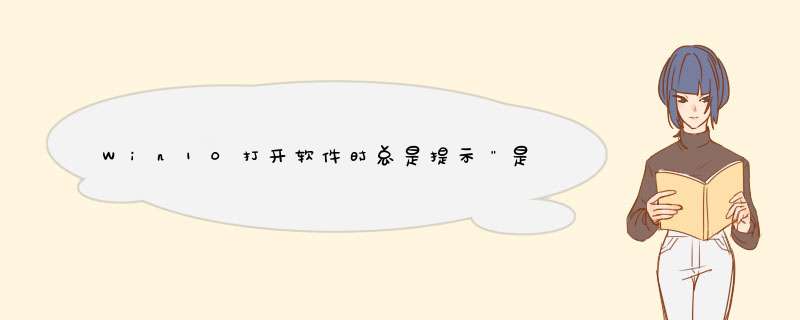
一般来说,如果我们在WindowsS10中使用的默认账号不是管理员账号,那么打开软件时会有提示允许应用程序对计算机进行更改?怎么才能解决这个问题?在此,IT百科分享Win10在打开软件时总是提示“是否允许应用程序对电脑进行更改”的解决方案。
具体解决方案:
1.首先,我们需要在Windows10的开始菜单按钮上点击鼠标右键,选择。运行,
2.输入在运行窗口中。regedit命令会d出注册表编辑器,
3.在注册表编辑器中,展开依次HKEY_本地_MachinesoftwaremioftwindowsCurrentVersionPolicy系统文件夹,找到右列,找到,双击EnableLUA项,将数值数据的值修改为0。
以上是IT百科分享的Win10在打开软件时总是提示“是否允许应用程序对电脑进行改动”的解决方案。希望这篇文章能帮助到大家。
欢迎分享,转载请注明来源:内存溢出

 微信扫一扫
微信扫一扫
 支付宝扫一扫
支付宝扫一扫
评论列表(0条)